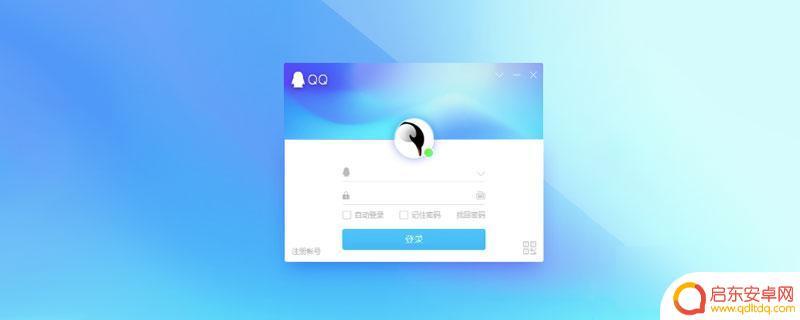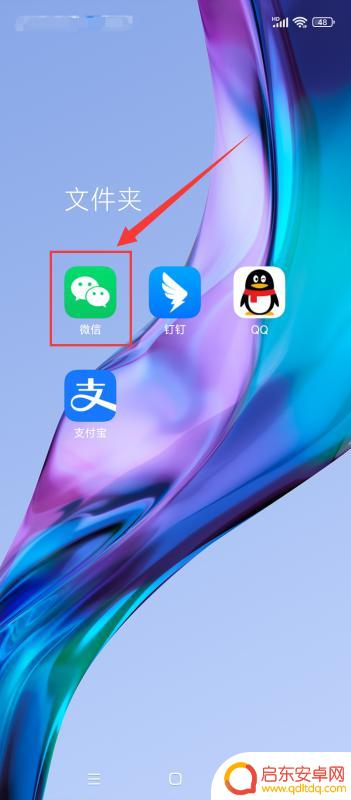手机删除qq好友怎么删 手机QQ如何删除好友
在现代社交网络的时代,手机已成为人们必不可少的工具之一,而在手机应用中,QQ无疑是最受欢迎的社交软件之一。随着社交圈的不断扩大和人际关系的变化,有时我们可能需要删除一些不再联系的QQ好友。对于手机用户来说,如何删除QQ好友成为了一个常见的问题。在本文中我们将探讨手机QQ如何删除好友的方法,帮助大家轻松解决这个困扰。
手机QQ如何删除好友
具体方法:
1.在手机上打开并登录我们的QQ帐号(如下图所示);

2.此时,我们的手机页面为QQ的消息页面。在该页面中。我们可以看到近期的聊天的对象及聊天记录,我们可以看到QQ分为“消息”、“联系人”和“动态”三个模块,在这我们点击选择“联系人”;
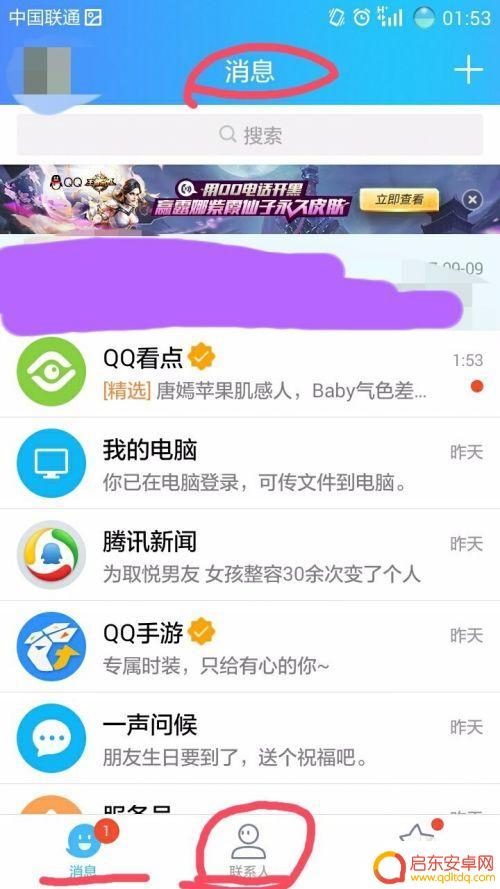
3.这时,我们可以看到“联系人”页面,在该页面中我们可以看到好友分组等;
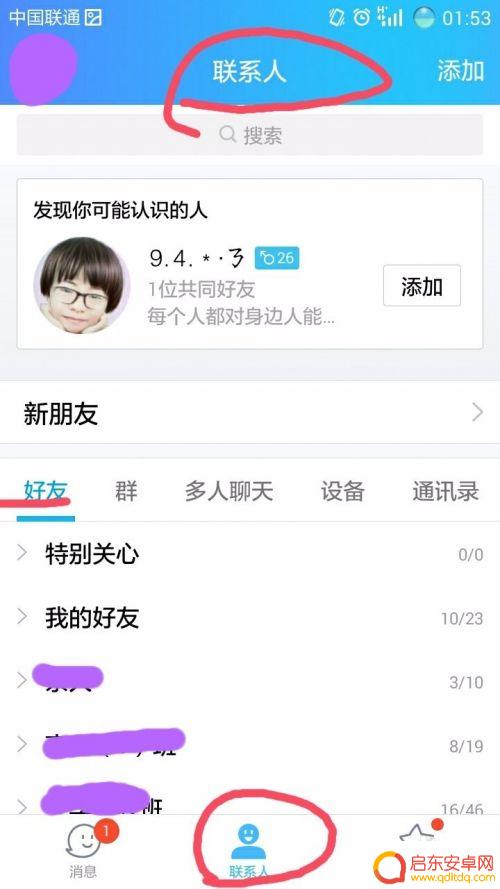
4.假如我们要删除的好友在“我的好友”分组中,我们则点击选择“我的好友”分组;
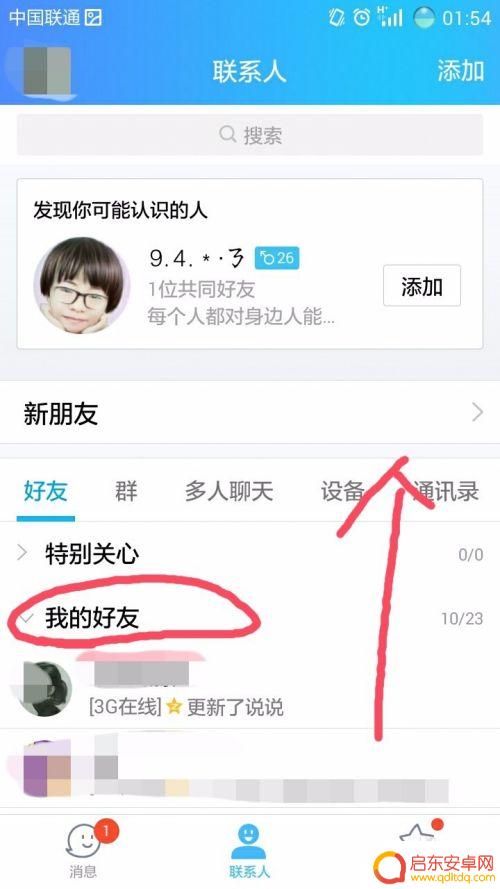
5.此时,“我的好友”分组就会展开,我们可以看到该组的成员,我们在该分组中找到我们要进行删除的好友并点击进入好友资料页面;
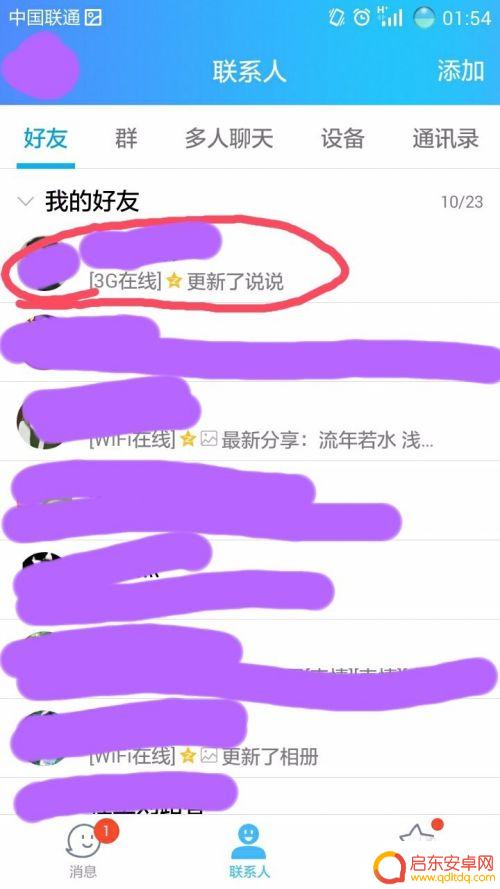
6.这时,页面进入好友的资料信息页面。我们可以看到好友的某些信息,如头像、姓名、昵称等,在该页右上角我们可以看到“更多”选项,我们点击该选项;
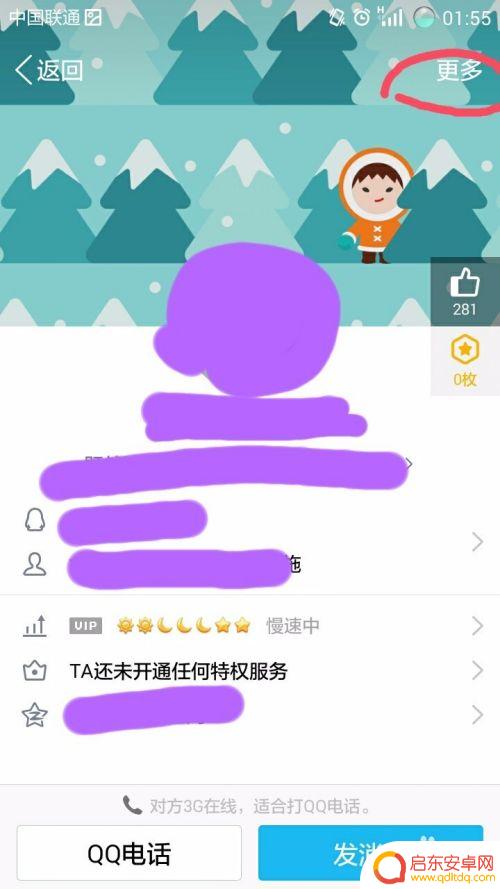
7.此时手机页面跳转至“更多”页面,在该页面中。我们可以看到好友的昵称、详细资料、备注、所在的分组及好友动态设置等,在该页面最下方有一个红色的按键,上面写着“删除好友”字样,在这我们点击“删除好友”选项即可;
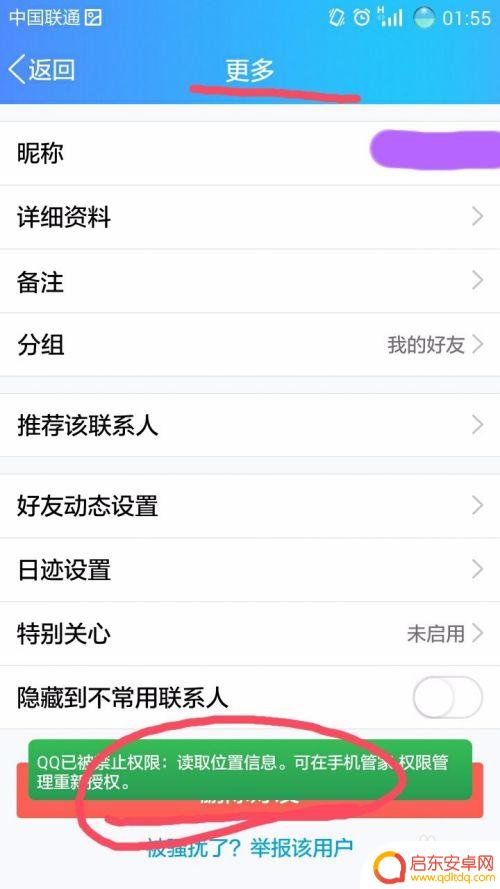
8.这时,在页面下方会弹出“删除好友”的确认选项,我们直接点击“删除好友”即可;
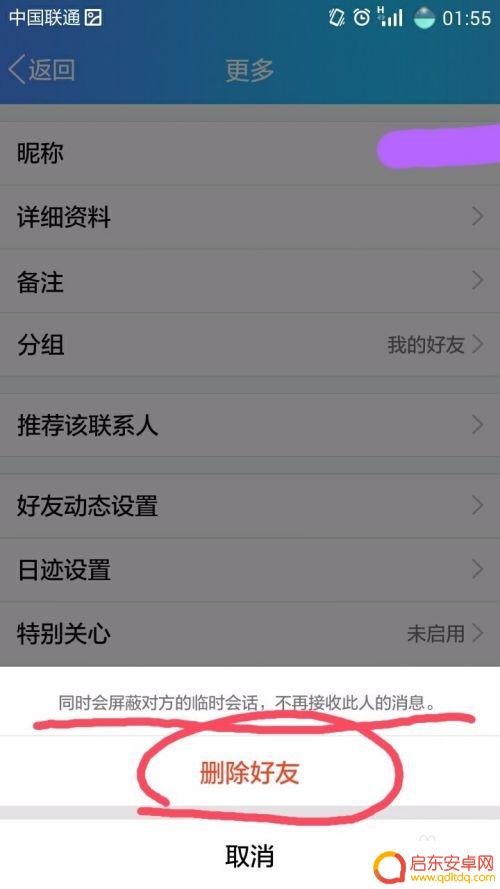
9.此时,手机页面会自动返回到联系人页面,在该页面中的“我的好友”分组中,我们再也找不到刚才删除的好友了。
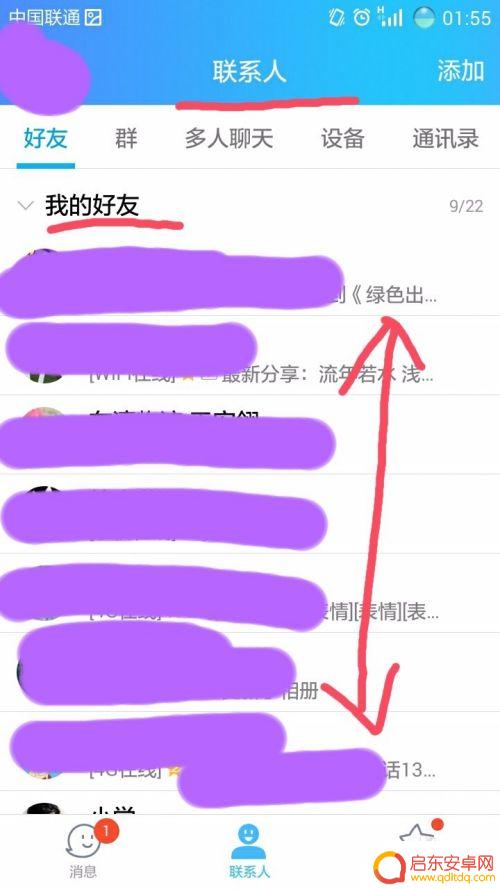
以上就是关于如何删除手机上的QQ好友的全部内容,如果有遇到相同情况的用户,可以按照小编提供的方法来解决。
相关教程
-
手机怎么查qq删除的好友 手机qq如何找回已删除的好友
在现代社交网络的时代,手机QQ已经成为人们交流的重要工具之一,有时候我们可能会不小心删除了一些重要的好友,这让我们感到非常困扰。手机怎么查QQ删除的好友呢?怎样才能找回已删除的...
-
手机怎么查历史删除好友qq 手机QQ如何查找已删除的好友
在日常使用手机QQ时,我们可能会因为一些原因删除一些好友,但有时候又想查看他们的历史聊天记录或者重新添加他们为好友,那么手机QQ如何查找已删除的好友呢?通过一些简单的操作,我们...
-
手机怎么批量删qq好友 手机QQ如何批量删除好友
在日常使用手机QQ的过程中,难免会遇到需要批量删除好友的情况,有时候好友列表中积累了太多不熟悉或者已经不联系的人,这时候就需要进行清理。但是手机QQ并没有提供直接批量删除好友的...
-
手机怎么删lol好友(手机怎么删lol好友啊)
今天本站给各位分享关于手机怎么删lol好友的相关内容,如果能正好解决你现在面临的问题,别忘了关注本站!1掌上英雄联盟如何删除好友怎么删除好友第一、 首先要找到下面一个好友的地方,...
-
手机怎么查删除过的人 手机QQ如何查找已删除的好友
在这个数字化时代,手机成为了我们生活中必不可少的一部分,随着社交媒体的普及和使用,我们经常会删除一些不再联系的好友。有时候我们又想重新联系上他们,这时就会涉及到如何查找已删除的...
-
手机怎么删除单向好友(手机上怎么删除好友)
大家好,今天本篇文章就来给大家分享手机怎么删除单向好友,以及手机上怎么删除好友对应的知识和见解,希望对各位有所帮助,不要忘了收藏本站喔。1微信怎么删除单向好友?目前微信只支持单方...
-
手机access怎么使用 手机怎么使用access
随着科技的不断发展,手机已经成为我们日常生活中必不可少的一部分,而手机access作为一种便捷的工具,更是受到了越来越多人的青睐。手机access怎么使用呢?如何让我们的手机更...
-
手机如何接上蓝牙耳机 蓝牙耳机与手机配对步骤
随着技术的不断升级,蓝牙耳机已经成为了我们生活中不可或缺的配件之一,对于初次使用蓝牙耳机的人来说,如何将蓝牙耳机与手机配对成了一个让人头疼的问题。事实上只要按照简单的步骤进行操...
-
华为手机小灯泡怎么关闭 华为手机桌面滑动时的灯泡怎么关掉
华为手机的小灯泡功能是一项非常实用的功能,它可以在我们使用手机时提供方便,在一些场景下,比如我们在晚上使用手机时,小灯泡可能会对我们的视觉造成一定的干扰。如何关闭华为手机的小灯...
-
苹果手机微信按住怎么设置 苹果手机微信语音话没说完就发出怎么办
在使用苹果手机微信时,有时候我们可能会遇到一些问题,比如在语音聊天时话没说完就不小心发出去了,这时候该怎么办呢?苹果手机微信提供了很方便的设置功能,可以帮助我们解决这个问题,下...